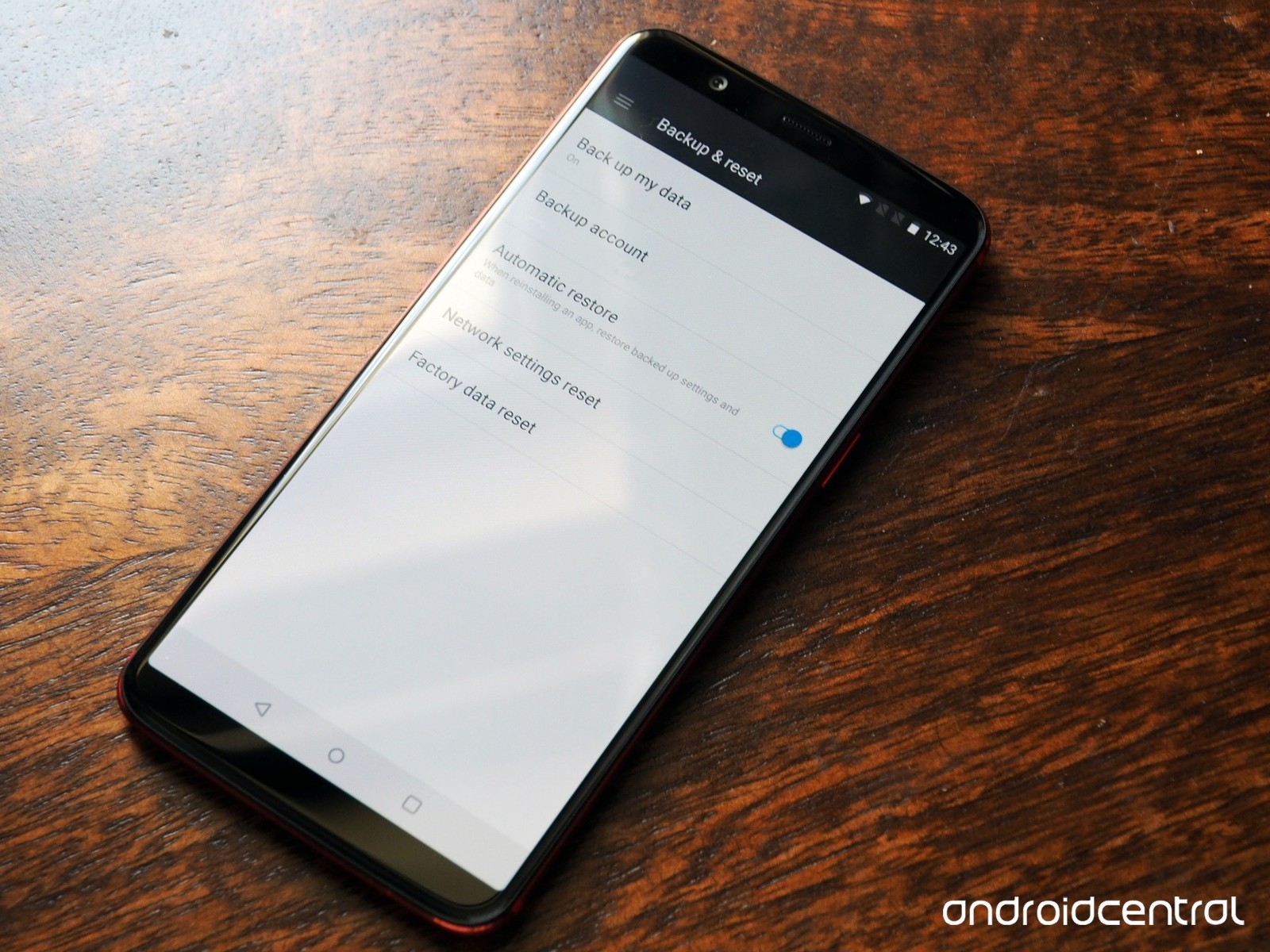چرا به ریسیت کردن نیاز خواهیم داشت؟
به نظر می رسد ریسیت فکتوری یک ویژگی مهم برای هر کاربر است. ویژگی کار راه انداز و البته بسیار کاربردی که در بدترین شرایط یاری بخش کاربران خواهد بود.
به گزارش کسب و کار نیوز به نقل از کالا سودا، ریسیت فکتوری موضوعی است که است که ممکن است هر کدام از ما روزی به آن نیاز داشته باشیم چرا که ممکن است هر لحظه پسورد و یا الگو (Pattern) گوشی خود را فراموش کنیم. در واقع ریست فکتوری تمام تنظیمات برنامه های نصب شده و هر چیزی به جز کارت حافظه را به زمانی که گوشی را خریده اید بر می گرداند. یعنی تمام برنامه های نصب شده پاک شده و تمام تنظیمات به حالت پیش فرض خود باز می گردند.برای پرسیدن هرگونه سوال به این ایدی اینستاگرام مراجعه کنید
گزینه های اصلی استفاده از ریسیت فکتوری
برای ریسیت فکتوری دو راه وجود دارد. Soft reset و Hard reset. نوع اول یعنی Soft reset برای زمانی است که به تنظیمات گوشی دسترسی داریم و Hard reset برای زمانی است که نمی توانیم گوشی اندرویدمان را باز کنیم! یعنی زمانی که پسورد را فراموش کرده ایم.
پیش از امتحان هر روش به نوع اندروید گوشی خود دقت کنید
SOFT RESET
) اندروید ۲٫۳ و پایین تر)
به تنظیمات گوشی رفته و در قسمت Privacy گزینه ی Factory reset را انتخاب کنید.
ANDROID_FACTORY_RESET
اگر می خواهید اطلاعات موجود در کارت حافظه را هم پاک کنید گزینه ی Erase SD Card را تیک بزنید. در پایان Reset phone را انتخاب کنید.
ANDROID_FACTORY_RESET
( اندروید ۲٫۳ به بالا)
به تنظیمات رفته و در قسمت Backup & restore گزینه ی Factory reset را انتخاب کنید. و بعد هم Reset phone را انتخاب کنید.
SCREENSHOT_2013-01-25-20-5
برای گوشی های Xperia باید از نرم افزار Sony PC companion استفاده کنید.
HARD RESET
شاید بتوان این روش را در حک تیر خلاص در نظر گرفت. درواقع اگر شما امکان رفتن به تنظیمات گوشی را ندارید و توانید از روش Soft reset استفاده کنید باید از روشی که در اینجا توضیح داده شده استفاده کنید:
گوشی خود را خاموش کنید
به Recovery modeمراجعه کنید ! برای اینکار بسته به نوع گوشی تان باید چند کلید را همزمان زده و نگه دارید. این کلیدها در گوشی های مختلف متفاوت است . برای مثال:
Nexus 7 و Nexus 4: کلید زیاد کردن صدا + کلید کم کردن صدا + کلید Power
Samsung Galaxy SIII : کلید Home + کلید زیاد کردن صدا + کلید Power
Motorola Droid X : کلید Home + کلید Power
گوشی هایی که کلید دوربین دارند : کلید زیاد کردن صدا + کلید دوربین
این کلیدها را تا زمانی که صفحه ی زیر را مشاهده نکردید رها نکنید.
در بخش بالایی صفحه گزینه ای مشاهده خواهید کرد که روی آن نوشته Start شما باید با استفاده از کلیدهای زیاد کردن صدا و کم کردن صدا بین این گزینه ها جا به جا شوید تا Recovery mode برسید.android-boot-menu recovery-mode-option
کلید Power را بزنید. خواهید دید که یک مثلث قرمز روی اندروید نشان داده می شود.
ANDROID-RECOVERY-MODE
کلید Power را نگه داشته و کلید زیاد کردن صدا را بزنید. خواهید دید که منوی Android System recovery tool در بالای صفحه نمایش داده می شود.
FROM-THE-ANDROID-FORUMS-NEXUS-7-HARD-RESET-QUESTIONS-578×۲۸۹
با استفاده از کلیدهای صدا گزینه ی Wipe data/Factory reset را انتخاب کرده ولی کلید Power را بزنید تا آن را فعال کنید.
FULLROID.BLOG.IR
ینروزها تلفن های همراه از جمله وسیله هایی تبدیل شده است که مردم روزانه با آن سر و کار دارند اما در میان این دنیای شلوغ اسمارتفون ها، سیستم عامل اندروید و گوشیهای اندرویدی توانسته اند درصد بالایی از بازار را در ایران و در سراسر جهان نسبت به رقبا در اختیار بگیرند بطوری که اگر در بازارهای موبایل بروید حجم عظیمی از مردم در حال خرید را میبینید و یا رفع عیب گوشی اندرویدی خود هستند.
اما اگر صاحب یک دستگاه اندرویدی هستید قطعا تا به حال در اثر گذشت زمان و نصب اپلیکیشن های مختلف به مشکلاتی نظیر باگ های نرم افزاری متعدد و یا کندی و لگ و یا مشکلات نرم افزاری جدی تر دچار شده اید و یا شاید اصلا مشکلی نداشتید و میخواستید اسمارت فون اندرویدی خود را آپدیت کنید. اما همیشه تغییرات کمی نگران کننده و سخت هستند و یا شاید وقتی منبع موثقی برای آموزش و ارائه رام های معتبر وجود نداشته باشند ترجیح بدهیم دستگاه خود را به تعمیرات موبایل بدهیم و درازای پرداخت هزینه بالا گوشی خود را آپدیت و یا تعمیر کنیم.
اما در اینجا روشهای آپدیت نرم افزاری دیوایس های اندرویدی را به طور خلاصه بیان میکنیم و سعی داریم تعدادی منبع معتبر برای دانلود فایل های فلش و دانلود رام رسمی بهمراه آموزش به شما معرفی کنیم تا شاید بتوانید اسمارتفون خود را خودتان تعمیر و رفع مشکل کنید و به آخرین ورژن اندروید بروزرسانی کنید.
روشهای فلش و یا آپدیت یک دستگاه اندرویدی
آپدیت و بروزرسانی محلی از طریق خود گوشی (OTA)
در این روش شما دارای هر گوشی یا تبلتی که داشته باشید میتوانید با رفتن به منوی تنظیمات و از قسمت درباره دستگاه با انتخاب گزینه بروزرسانی به آخرین ورژن آپدیت کنید اما این روش مزایا و معایبی دارد که در زیر به آنها اشاره میکنیم :
معایب
معمولا حجم آپدیت ها بالاست و برای نصب و دانلود احتیاج به اینترنت پرسرعت و بدون وقفه و قطعی داریم.
ممکن است نتوانید با آی پی ایران آپدیت را دریافت کنید. (تحریم)
آپدیتهای OTA معمولا بسیار دیر ارائه میشوند به خصوص برای مدلهای خاورمیانه وآسیایی گوشی ها بنابراین ایرانیان تقریبا بسیار دیر آپدیت ها را دریافت میکنند و بعضا هم دریافت نمیکنند
اگر دیوایس شما مشکل نرم افزاری داشته باشید با این روش حل نمیشود. زیرا دستگاه مجددا راه اندازی نمیشود و فقط آپدیت نصب میشود.
آپدیت و فلش رام رسمی به صورت دستی
اما این روش در مقابل معایب روش بالا قرار میگیرد به طوری که شما ابتدا باید رام رسمی مخصوص دستگاه خود را دانلود کنید و سپس با روشهای منحصر به فرد برای هر برند اقدام به فلش یا نصب فایل مربوطه بروی دستگاه خود کنید و دستگاه خود را به آخرین ورژن اندروید بروزرسانی کنید و یا اگر مشکل نرم افزاری دارید با این روش برطرف کنید:
مزایا
حل تمامی مشکلات نرم افزاری دستگاه
بروزرسانی به آخرین ورژن اندروید (شما میتوانید رام ارائه شده برای هر کشوری را دستی فلش کنید)
با یکبار دانلود فایلها میتوانید چندین بار از آنها استفاده کنید و در صورت مشکلات نرم افزاری برای حل مشکل از آنها استفاده کنید
معایب
اطلاعات شما پاک میشود (حتما باید فول بکاپ بگیرید)
در صورت استفاده از رام غیر رسمی و یا نامعتبر دیوایس شما را دچار مشکل میکند.
 سایت خبری تحلیلی کسب و کار استارت آپ | کارآفرینی | دانش بنیان | اقتصاد
سایت خبری تحلیلی کسب و کار استارت آپ | کارآفرینی | دانش بنیان | اقتصاد